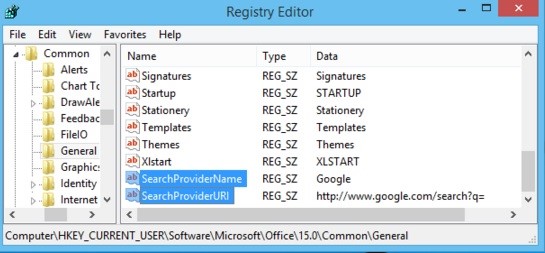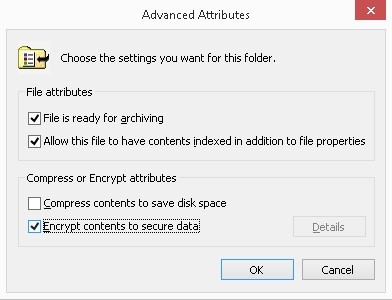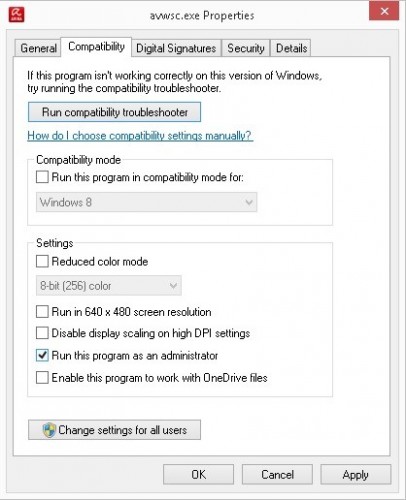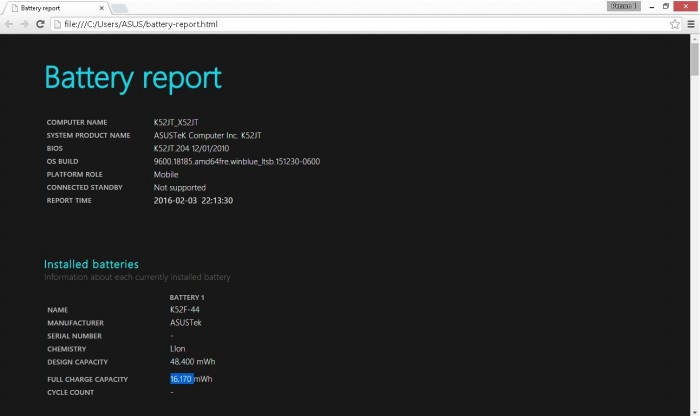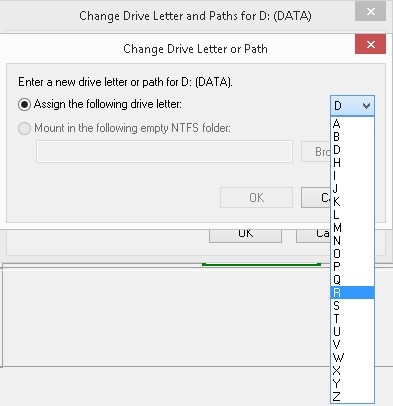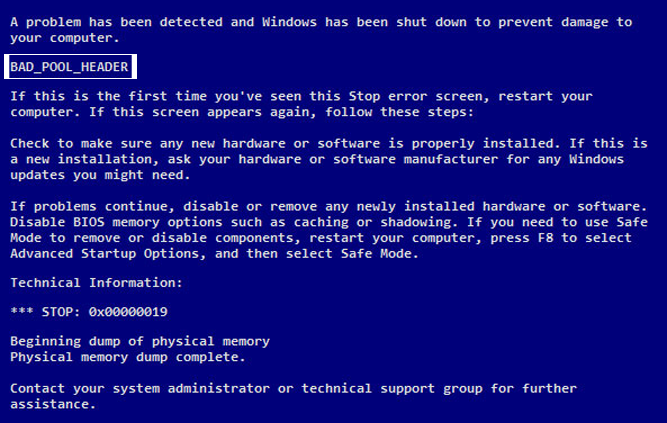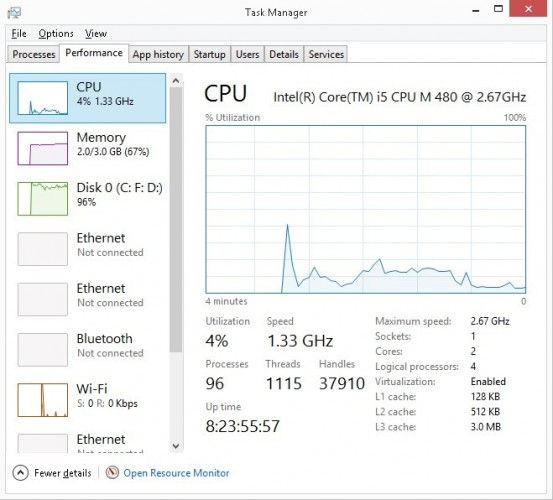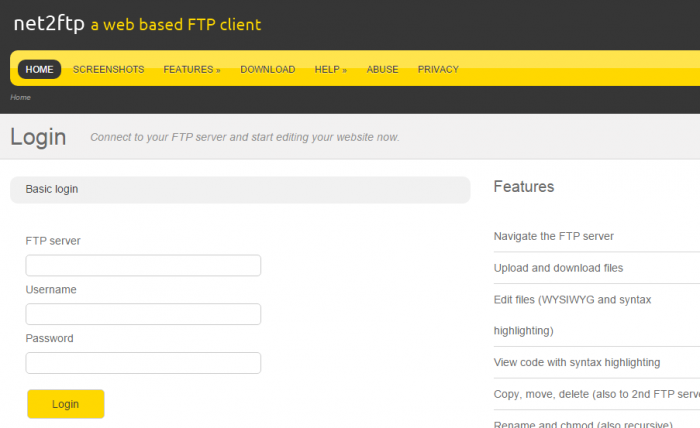-
المساهمات
163 -
تاريخ الانضمام
-
تاريخ آخر زيارة
-
عدد الأيام التي تصدر بها
1
نوع المحتوى
ريادة الأعمال
البرمجة
التصميم
DevOps
التسويق والمبيعات
العمل الحر
البرامج والتطبيقات
آخر التحديثات
قصص نجاح
أسئلة وأجوبة
كتب
دورات
كل منشورات العضو معتز بالله حاكمي
-
نعم تستطيع لكن تحتاج إلى الذهاب إلى الريجستري وإضافة بعض التغيرات. اضغط على رمز ويندوز في لوحة المفاتيح+R ثم اكتب Regedit ثم قم بالذهاب الى المسار التالي: HKEY_CURRENT_USER\Software\Microsoft\Office\15.0\Common\General ثم ثم بإضافة ما يلي عن طريق الضغط على الزر اليميني ثم New ثم String value SearchProviderName – Google SearchProviderURI – http://www.google.com/search?q=
- 1 جواب
-
- 1
-

-
يمكنك فعل ذلك عن طريق تحديد جميع الخلايا التي تريد تطبيق رمز العملة عليها ثم اذهب تبويب "Home" ثم قسم "Number". اختر من القائمة الموجودة "Concurrency" أو عملة ثم حدد الخلايا التي تريد تطبيق رمز عملة مختلف عليها واضغط على السهم الصغير الموجود على الزاوية من الأسفل في قسم "Number" أو رقم وعند "Symbol" رمز قم بتحديد العملة المطلوبة.
-
هنالك أداة من موقع ويندوز تقوم بهذه الوظيفة بحيث تفحص لك جميع الشهادات الموجودة في حاسوبك وتقوم بمقارنتها مع الشهادات الرقمية الموثوقة من قبل مايكروسوفت. عليك تحميل الأداة أولاً من الرابط https://technet.microsoft.com/en-us/sysinternals/bb897441.aspx ثم قم بفك ضغط الملف وافتح موجه الأوامر في ذات المسار بضغط (زر يميني+Shift) واختر Open command window here وأكتب الأمر التالي sigcheck -tv في حال ظهرت لك الرسالة التالية "No certificates found" هذا يعني أنه لا يوجد شهادات مزورة. أما إن أظهر لك بعض الشهادات عندها عليك البحث عنهم والتأكد من أنهم لا يسببون خطر على الجهاز. عند التأكد من أن أحد الشهادات خطرة عليك معرفة البرنامج الذي قام بتنصيبها والتخلص منه لأنه في حال حذفت الشهادة يمكن للبرنامج إعادة تنصيبها. لكن في حال لم تستطع إيجاده قم بحذفها يدوياً عن طريق الضغط على زر شعار الويندوز+R ثم اكتب certmgr.msc و قم بحذفها.
-
بالتأكيد يمكنك تحويل ملف "Word" إلى "Pdf" وذلك عندما تقوم باختيار حفظ باسم "Save as" من القائمة ملف "File" عليك أن تختار اللاحقة "Pdf" لكن من ناحية تحويل ملف "Pdf" إلى "Word" ستحتاج إلى برنامج مثل "Pdf to word converter" أو يمكنك تحويله عن طريق رفعه الى أحد مواقع التحويل مثل "www.pdftoword.com" أو غيره لكن هناك ملاحظة بالنسبة للصور وترتيب الملف قد يختلف عند تحويله إلى ملف "word" مما سيصعب عليك التعديل. أما إن كان ملف Pdf باللغة العربية فقد لا تنجح تلك المحاولة لأن قد يحدث مشاكل في ترتيب الأحرف وترميزها
-
-عندما تكون عند آخر صفحة في القسم الأول من كتابك إذهب إلى تبويب "Page layout" ثم عند "Breaks" اختر "Next page" -عند الصفحة التالية أي القسم الثاني ثم بالدخول في وضع تعديل رأس الصفحة بالضغط المزدوج عليه ثم اذهب الى تبويب "Design" وضغط على "Link to previous" لإلغاء تفعيلها. -عندها ستتمكن من كتابة رأس صفحة مختلف عن سابقه ويمكنك تكرار الخطوات كلما دعت الحاجة.
-
-اضغط زر يميني على رمز Wifi واختر (Open network and sharing center) ستشاهد اسم الشبكة المتصل بها وبجانبها Wi-fi اضغط عليها ثم ادخل على خصائص Internet Protocol Version 4 (TCP/IPv4) قمت بإختيار Obtain an IP address automatically و Obtain DNS server address automatically. وأعد الاتصال بالشبكة -إن لم تنجح قم بالرجوع الى خصائص الشبكة المتصل بها و قبل الدخول ل Internet Protocol Version 4 (TCP/IPv4) قم بإلغاء بعض العناصر مثل Internet Protocol Version 6 وغيرها التي لا تستخدمها او تشك فيها. -اضغط على رمز Wifi زر يميني و اختر Troubleshoot problems ليتم الكشف عن الأخطاء في الاتصال -إن لم ينجح كل ما سبق هنالك احتمال أن أحد المتطفلين يقوم بمحاولة اختراق شبكتك.
-
"BitLocker" : هو حل كامل يقوم بتشفير كامل القرص الصلب أو قسم منه مثلاً "C" التي تحوي نظام التشغيل بحيث لن يعد هناك حاجة لتشفير كل مجلد على حدى و يتم تطبيقه ببساطة بالضغط زر يميني على القرص المطلوب تشفيره و اختر Turn on BitLocker . أما EFS أو encrypting file system فهي ميزة ايضاً تقوم بالتشفير لكن تختلف عن "BitLocker" إنها لتشفير ملفات أو مجلدات محددة ويتم ذلك من خصائص الملف ثم "Advanced" ثم تقوم بتفعيل الخيار "Encrypt contents to secure data". يمكنك تطبيق "BitLocker" و" EFS" معاً لأن كل منها يعمل على طبقة مختلفة من الحماية لكن أنصحك ب "BitLocker" لأن "EFS" ليست حل للحماية قوي بسبب أن البرامج المشفرة قد تقوم بإنشاء بعض الملفات المؤقتة الغير محمية.
-
هناك عدة أسباب أهمها: 1-عليك التأكد من أن خيارات المنطقة و اللغة صحيحة وذلك من Settings > Time & Language > Region & Language و يجب أن تتأكد من أن هذه الميزة متوفرة في منطقك (غير محظور) 2-إن قمت بتعديل "Microsoft’s Telemetry program" فهنالك بعض الميزات التي تحتاج لوضع "Enhanced" أو "Full" لتعمل بشكل صحيح. افتح Setting app ثم Privacy ثم Feedback & diagnostics وعند Diagnostic and usage data اختر Enhanced بدلاً من Basic
-
يمكنك فعل ذلك لكن بصراحة ستواجه بعض المشاكل التقنية إن قمت بنقل القرص الصلب أو إن أخذت نسخة إحتياطية عن الجهاز القديم وإستعدتها في الجديد مثل: ستظهر لك أخطاء تتعلق ب "Hardware abstraction layer" أو "hal.dll" وستظهر لك عدة شاشات زرقاء خصوصاً عند الإقلاع. لأن المشكلة تكمن في التعاريف التي تختلف من جهاز لأخر. وستواجه مشكلة في تفعيل الويندوز. فالعملية معقدة قليلة لكن إن كنت تريد تجربتها يمكنك الاستعانة ببعض الأدوات مثل "System preparation tool" من مايكروسوفت والتي تستخدم في الشركات الكبيرة التي تريد نسخ نفس نسخة الويندوز على عدة أجهزة. كما يمكنك الاستعانة بأداة "Acronis Universal Restore". لكن النصيحة هي أن تقوم بتنصيب نسخة ويندوز من جديد.
-
يوجد طريقتين : 1- أن تقوم بالضغط على "Ctrl+shift" و تفتح البرنامج. 2- أن تدخل على خصائص البرنامج بضغط زر يميني ثم خصائص (Properties) ثم تبويب التوافق (Compatibility) ثم قم بعمل صح على Run this program as an administrator تشغيل هذا البرنامج كمدير. وبذلك لا داعي لتقوم ب Run as administrator في كل مرة.
-
هذه المشكلة تواجه العديد من مستخدمي ويندوز 8.1 ولكن لا داعي للقلق لأن القرص مازال على حاله ويحتفظ بالبيانات التي عليه. كل ماعليك هو اتباع الخطوات التالية: a. تذهب إلى (This PC) أو جهاز الكمبيوتر. b. تضغط زر يميني وتختار من القائمة (Manage) أو إدارة. c. ثم تذهب لـ(Disk management) او إدارة الأقراص. d. ستلاحظ ظهور القرص المفقود هنا. e. إضغط عليه زر يميني واختار (Change Drive Letter and Paths) . f. ثم اضغط (Change) تغيير. g. اختر أحد الأحرف ثم موافق و ذلك كما في الصورة:
-
الحل كالتالي, عليك اولاً التأكد من ان جهاز البلوتوث لديك يعمل ويملك التعريف المناسب واخر اصدار وذلك من Device manager ثم قم بما يلي: a. اضغط على شعار الويندوز في لوحة المفاتيح+R b. اكتب Services.msc c. ابحث عن الخدمة Bluetooth Support Service و انقر نقرة مزدوجة d. غير ال Startup type الى Automatic e. اذهب الى تبويب Log On f. قم بعمل صح على This Account و قم بكتابة اسم حساب على الكمبيوتر g. قم بإزالة الباسورد ان وجدت و أعد تشغيل الكمبيوتر h. قم بإعادة تعريف جهاز البلوتوث لديك وسيتم حل المشكلة.
- 1 جواب
-
- 1
-

-
عليك مراقبة أداء الجهاز عن طريق Task manager فا في حال كانت مشكلة استخدام 100% من القرص الصلب مؤقتة فا ليست بالمشكلة الكبيرة لأن الكثير من البرامج تقوم بذلك لكن مؤقتاً لكن في حال كنت تواجه المشكلة بشكل دائم عليك بما يلي من الخطوات للتخفيف من الحمل على الكمبيوتر من قبل البرامج والخدمات التي تعمل في الخلفية بشكل مخفي: a. افتح Task manager من Ctrl+Alt+Delete ثم الى تبويب Startup b. زر يميني على كل برنامج لا تريده أن يقلع اوتوماتيكياً مع اقلاع الويندوز واختر Disable c. اضغط على زر شعار الويندوز في لوحة المفاتيخ+ R d. اكتب services.msc e. قم بالضغط على الزر اليميني على كل خدمة لا تهمك او لا تحتاجها بشكل دائم واختر خصائص او Properties f. ثم قم بتغير نوع البدء Startup type من Auto,atic الى Manual g. واضغط على إيقاف Stop وهكذا كرر الخطوات هذه على كل الخدمات. h. ثم أعد التشغيل وستلاحظ الفرق في الأداء وزيادة في السرعة.
-
أعتقد ان الرسالة التي تظهر لك هي الرسالة التي تظهر في الصورة المرفقة قم بإجراء الخطوات التالية: a. أعد التشغيل. في حال تكرر ظهورها أكمل الخطوات التالية b. أعد التشغيل وادخل الوضع الأمن Safe mode بالضغط على زر F8 عند بداية الإقلاع c. سيظهر لك Advanced Boot Option d. اختر Safe mode e. أزل تركيب جميع البرامج والتعاريف التي قمت بتنصيبها مؤخراً f. قم بتحديث التعاريف من Device manager g. إن لم يتم حل المشكلة قم بالرجوع إلى نقطة استعادة النظام لأن سبب المشكلة هو عدم توافق احد البرامج او التعاريف التي قمت بتنصيبها حديثاً.
- 1 جواب
-
- 1
-

-
صحيح هذه المشكلة تقوم بإيقاف التشغيل مباشرةً بعد إقلاع نظام التشغيل وقد قمت بحلها سابقاً لكن تحتاج بعض التركيز في تطبيق الخطوات: a. قم بإدخال قرص نسخة الويندوز او فرص الاسترجاع (Recovery) أو قم بعمل ذاكرة فلاش اقلاعية. b. أعد التشغيل. c. قم بالضغط على احد الأزرار (F8,F2,F12) للإقلاع من القرص الإقلاعي ويندوز. d. اختر Repair your computer. e. ثم اختر Troubleshoot. f. بعدها اذهب الى Command Prompt. g. اكتب Bootrec /fixmbr. h. ستظهر لك رسالة عند الانتهاء "The operation completed successfully". i. أعد التشغيل. j. إن لم يتم حل المشكلة قم باستخدام الأوامر التالية أيضاً. Bootrec /fixboot Bootrec /scans Bootrec /rebuildbcd k. وإن لم تحل المشكلة قم بعمل استعادة النظام "System restore".
-
اعتقد أن هذه هي الرسالة التي ظهرت لك “You can’t install Windows on a USB flash drive from Setup. Error code: 0xc1900104”. عليك اتباع الخطوات التالية: اذهب الى لوحة التحكم ثم النظام والأمان (System and security) ثم أدوات إدارية (Administrative tools) افتح إدارة الكمبيوتر (Computer management) اضغط على إدارة القرص (Disk management) اضغط زر يميني على قسم القرص الذي يحوي نسخة الويندوز ثم اختر (Mark partition as Active) في حال استمرت المشكلة. قم بزيادة القسم المحجوز Reserved partition عن طريق أي برنامج إدارة أقراص مثل "Partition wizard".
- 1 جواب
-
- 1
-

-
الحقيقة أن هذه المشكلة تظهر أكثر عند مستخدمي ويندوز 8.1 النسخ الغير انجليزية لكن الحل بسيط جداً وهو كما يلي: 1. عليك أن تسجل دخولك الى الحاسب بحساب ذو صلاحيات إدارة "Administrator". 2. من قائمة ابدأ افتح "Command prompt" لكن تأكد أنك تفتحه بصلاحيات مدير بالضغط زر يميني عليه ثم "Run as administrator" او التشغيل كمدير 3. ثم قم بلصق السطر التالي "mklink C:\Users D:\Users"
-
نعم الحل بسيط في حال لم يكن هناك عطل في الأجهزة المذكورة يمكنك حل المشكلة عن طريق الذهاب الى: Run بالضغط على Windows logo+R. تكتب الامر التالي devmgmt.msc لكي تفتح لك نافذة "إدارة الأجهزة" تذهب الى Network adapters. و تفتح خصائص الجهاز المطلوب. تذهب الى تبويب "إدارة الطاقة" او Power management. ثم تقوم بعمل Uncheck او إزالة إشارة الصح عن الخيار التالي “Allow the computer to turn off this device to save power” او "السماح للكمبيوتر بإيقاف تشغيل هذا الجهاز لحفظ الطاقة"
-
نعم بالتأكيد يمكنك ذلك لكن تحتاج لعدة خطوات وهي: أن يكون جهازك الاندرويد يملك صلاحيات الروت ويوجد العديد من الشروحات لعمل روت. عليك تحميل برنامج "Root explorer" من أي متجر. تقوم بالذهاب الى المسار الرئيسي ثم تقوم بالدخول الى مجلد "data" ثم تذهب الى مجلد "misc" ثم إلى مجلد "wifi" وتقوم بفتح ملف "wpa_supplicant.conf" عن طريق أي برنامج قراءة الملفات النصية . وقد يختلف الاسم قليلاً باختلاف نوع تشفير الشبكة لكن ستلاحظ هذه النهاية في اسم الملف "_supplicant.conf" وستظهر لك كلمات السر بشكل صريح.
-
اضغط Ctrl+Alt+Delete للدخول الى مدير المهام . اذهب الى تبويب الأداء (Performance) حيث يظهر لك عدة خيارات يمكنك مراقبتها و يعطيك معلومات تفصيلية عن استخدام المعالج و معدل (Upload/Download) التحميل والرفع عن طريق كرت شبكة محدد مثل كرت شبكة Wifi. قم بالنقر المزدوج على احدى الخيارات في القائمة اليسرى. يمكنك العودة الى وضع معلومات مفصلة اكثر بالنقر المزدوج على أي مكان داخل الصندوق.
-
يمكنك ذلك فقط بطريقة واحدة شاقة بعض الشيئ و لكنها مضمونة. عليك بحذف ملفاتك بالطريقة التقليدية ومن ثم تعبة المساحة الفارغة ضمن قرص التخزين بالملفات حد امتلاؤه تمامًأ كي لا تبقى مساحة فارغة ولا حتى كيلوبايتاً واحداً . الفكرة من هذه الطريقة أنه عند حذف الملف لا يتم حذفه فعلياً من القرص و لكن يقوم نظام توضع الملفات بوضع إشارة عليه على انه قابل للكتابة فوقة فكان الحل بتخزين ملفات على كامل المساحة الحرة لضمان حذف الملف الأصلي حذفاً كاملاً.